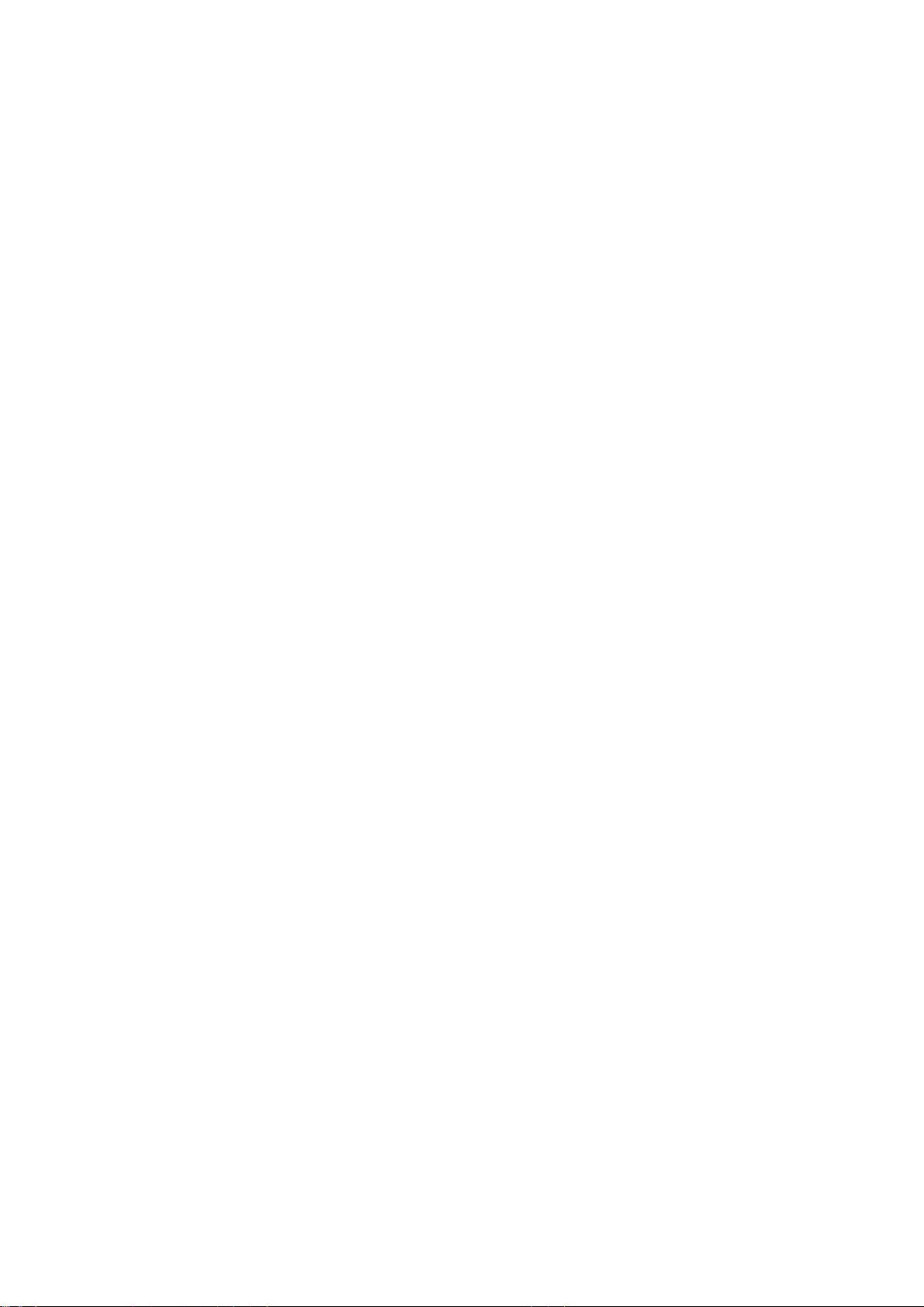Windows上搭建SVN服务器与使用ANKHSVN进行代码管理教程
需积分: 9 143 浏览量
更新于2024-09-17
收藏 481KB PDF 举报
"Windows环境下搭建SVN服务器以及使用ANKHSVN插件进行代码管理教程"
本文主要介绍了如何在Windows操作系统上设置一个SVN(Subversion)服务器,并利用ANKHSVN插件在Visual Studio中进行代码版本控制。首先,SVN是一个开放源代码的版本控制系统,而TortoiseSVN是它的图形化界面工具,两者结合使得SVN的使用更加直观。Apache服务器则用于提供HTTP访问支持,ANKHSVN则实现了与Visual Studio的集成,方便开发者在IDE内进行版本控制操作。
1. **安装与配置SVN和TortoiseSVN**
- 安装SVN时,需要选择适用于Apache的版本,因为我们需要通过HTTP协议访问版本库。
- 安装TortoiseSVN,安装过程中可能需要重启计算机以完成注册表的更新。
- 在D盘创建一个名为svn的目录作为SVN服务器的根目录,并在其中创建一个项目库,如repos1。
- 使用TortoiseSVN的CreateRepositoryHere功能创建FSFS类型的版本库。
- 启动SVN服务,通过命令行执行`svnserve --daemon --root D:\svn`,确保服务窗口保持开启状态。
2. **验证SVN服务**
- 使用TortoiseSVN的Repo-browser工具,输入URL `svn://localhost/repos1`,如果能看到空库,表示SVN服务已正常启动。
3. **配置用户权限**
- 编辑`D:\svn\repos1\conf\svnserve.conf`,取消对`password-db=passwd`行的注释。
- 修改`passwd`文件,添加用户及其密码,设置访问权限。
4. **安装Apache并集成SVN模块**
- 安装Apache HTTP Server,确保下载的版本兼容SVN。
- 配置Apache,将SVN模块(如mod_dav_svn)加载到Apache中,并设置SVN仓库路径。
- 配置SSL证书(可选),以实现HTTPS安全访问。
5. **安装ANKHSVN插件**
- ANKHSVN是Visual Studio的插件,允许在IDE内部直接进行SVN操作。
- 安装ANKHSVN后,用户可以在Visual Studio中进行提交、更新、合并等版本控制操作。
6. **使用ANKHSVN进行代码管理**
- 在Visual Studio中,ANKHSVN会在解决方案资源管理器中显示SVN图标,便于查看文件的状态。
- 可以通过ANKHSVN进行代码的版本控制,如添加新文件到版本库、提交更改、解决冲突等。
通过以上步骤,你就成功地在Windows上建立了SVN服务器,并利用ANKHSVN实现了Visual Studio中的代码版本控制。这种方式极大地提高了团队协作效率,确保了代码的安全性和一致性。记得定期更新SVN、TortoiseSVN、Apache和ANKHSVN到最新版本,以获取最新的功能和安全修复。
335 浏览量
116 浏览量
1025 浏览量
2024-11-04 上传
128 浏览量
2023-06-07 上传
2024-11-04 上传
2024-10-26 上传
2024-10-26 上传
tearsmo
- 粉丝: 110
- 资源: 12
最新资源
- Java极富客户端开发书籍 用java做最酷的效果
- ABAQUS常见问题解答
- maven指令的使用方法
- S3C2410完全开发流程
- 网络经典命令,可用于基本的操作
- 资料\基于J2EE的客运信息管理系统数据持久层的JDBC解决方案.pdf
- 搜索引擎优化魔法书.pdf
- django构建web2.0网站实例(英文)
- 单片机学习板--mcu_bus光盘\说明书
- 基于J2EE_MVC的就业管理信息系统的研究.pdf
- USB驱动开发教程(比较好的介绍了USB驱动机理)
- 在windows下如何安装LINUX虚拟机
- 《苹果脚本跟我学》苹果脚本跟我学,要学习苹果的脚本的同志们可以借鉴一下,很不错的,言简意赅,怎么老是标题写得详细些,这个笨蛋说什么呢?
- 路由器知识全集.pdf
- 用wdm开发USB驱动.pdf
- Struts2 轻松入门